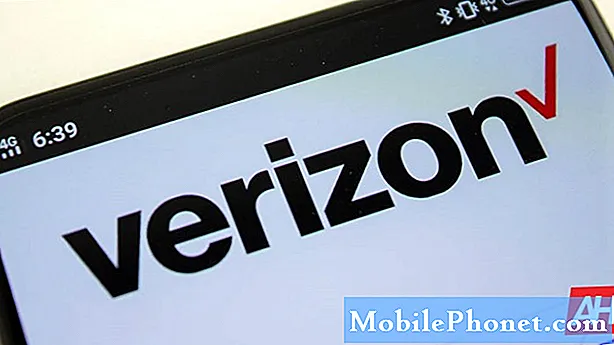Некус 7 таблет испоручује Андроид 4.1 Јелли Беан по приступачној цијени иу пакету који се лако покреће и откључава.
Један од најбољих делова у вези поседовања Андроид таблета је могућност коришћења Некуса 7 и инсталације подешавања и хакова како би се омогућила додатна функционалност.
Док Јелли Беан пружа подршку за многе разлоге због којих сам коријен своје Андроид телефоне, прва ствар коју сам урадио када сам узео свој Некус 7 из кутије је откључавање Некус 7 боотлоадер-а и роот-а Некус-у 7.
Одавде могу да инсталирам нове РОМ-ове и прилагодбе, као и да покренем апликације које захтевају роот приступ. Откључавање боотлоадера поништава гаранцију, али овај процес је релативно сигуран, а иста алатка може закључати боотлоадер и вратити Некус 7 на складиште ако вам је потребна замена гаранције за оштећење хардвера.
Корекција Некус 7 је једноставна захваљујући Некус Роот Тоолкит-у, који је најближи ономе што можете да добијете аутоматизованим роот кликом и алатом за откључавање. Алат управља следећим радњама.
- Инсталирање управљачких програма потребних за уклањање и откључавање Некуса 7.
- Откључавање уређаја Некус 7 без потребе за руком употребе АДБ-а.
- Усађивање Некуса 7 једним кликом.
- Инсталирање прилагођеног опоравка.
Најтежи дио је инсталирање управљачких програма, што може потрајати неколико пута, али Некус 7 Роот Тоолкит вам помаже да радите кроз било које проблеме.
Да бисте започели, преузмите и инсталирајте Некус 7 Роот Тоолкит на подразумевану локацију.
Пре него што почнете, нећете морати да користите модел Некус 7.
- Додирните Сеттингс -> Абоут Таблет - Буилд Нумбер
- Видећете нешто као ЈР003Д.
- Не брините ако је ваша нешто другачија.
Затим укључите опције програмера и УСБ дебуггинг.

Укључите опције програмера да бисте покренули Некус 7.
- Додирните Сеттингс -> Слиде Девелопер оптионс на Он
- Означите оквир поред УСБ дебуггинг
Десни клик на икону Тоолкит и Рун ас Администратор.
Кликните на Фулл Дривер Инсталлатион Гуиде - Аутоматиц + Мануал.

Некус 7 Тоолкит коренише и откључава Некус 7.
Пратите кораке за инсталирање управљачких програма. Овај вођени процес може потрајати неколико пута, само будите сигурни да слиједите упуте и требали бисте бити спремни за коријен Некуса 7 за око 10 минута.
Видео који следи покрива цео процес откључавања и корекције Некус 7, и на уређају и на рачунару. Предлажем да користите Виндовс 7 рачунар ако имате један згодан.
Када се управљачки програми инсталирају, можете откључати Некус 7.
Да бисте то урадили, кликните на Откључај на комплету алата.
Ово ће избрисати све на Некусу 7, због чега је добра идеја да то урадите чим добијете Некус 7.
Када се то од вас затражи, користите дугме за напајање на Некусу 7 да бисте одобрили откључавање које изгледа као слика испод.

Потврдите да желите да откључате боотлоадер Некус 7.
Када се овај процес заврши, спремни сте за коријен Некуса 7.
Ако желите да инсталирате Цлоцкворк Рецовери, изаберите Перманент ЦВМ испод Роот. Ако желите да инсталирате Теам Вин Рецовери Пројецт, изаберите До нот фласх ЦВМ. Изабрао сам да следим Лилипутинг'с савете и користите ТВРП прилагођени опоравак.
Кликните на Роот.
Некус 7 ће се поново покренути и чини се да ће се обавити након једне минуте. - НЕМОЈТЕ га ископавати или користити.
Након кратког времена, Тоолкит ће од вас затражити да проверите Супер Усер и инсталирате Бусибок да потврдите да је Некус 7 укорењен.
Потврдите да оба раде и сада имате откључан и укоријењен Некус 7.
Инсталирање додатних Некус 7 исправки директно на ваш уређај може узроковати да изгубите роот.